Pixel 活動為我們帶來了新款 Pixel 9 系列手機,其中一項讓用戶感到驚訝的功能(或更確切地說是應用程式)就是 Pixel Screenshots 應用程式。雖然我們拍攝了多個螢幕截圖,其中一些是無意的,但找到具有正確細節的正確螢幕截圖具有挑戰性。谷歌希望透過 Pixel Screenshots 應用程式輕鬆找到螢幕截圖。這是我們使用一整天後發現的結果。
支援的設備
截至 2024 年 8 月撰寫本文時,Pixel Screenshots 應用程式僅適用於 Pixel 9 系列。雖然該應用程式出現在 Google Play 商店中,但我無法在 Pixel 8 Pro 上下載它,因此我將其旁加載到 Pixel 8 Pro 上。不幸的是,這也不起作用,因為 Pixel Screenshots 需要 Gemini Nano 多模態,而該功能僅適用於 Pixel 9 系列。
既然 Gemini 可以在其他 Android 手機上使用,那麼它會出現在其他 Android 手機上嗎?我懷疑是這樣。 Google將該應用程式命名為“Pixel Screenshots”,而不是“Google Screenshots”或只是“Screenshots”。目前此功能僅適用於 Pixel 9 系列智慧型手機。您會為了這個應用程式而購買 Pixel 9 系列手機嗎?請透過 X(Twitter)告訴我們。
像素螢幕截圖的工作原理
您在螢幕上看到的任何想要保存或將來提醒的內容,都可以截取螢幕截圖,您的手機會將其保存在 Pixel Screenshots 中。 Gemini 將使用 AI 魔法(所有 AI 處理都在設備上進行)來掃描螢幕截圖以獲取資訊並即時創建描述。然後,您可以使用文字(搜尋列)或語音(麥克風圖示)搜尋此資訊。
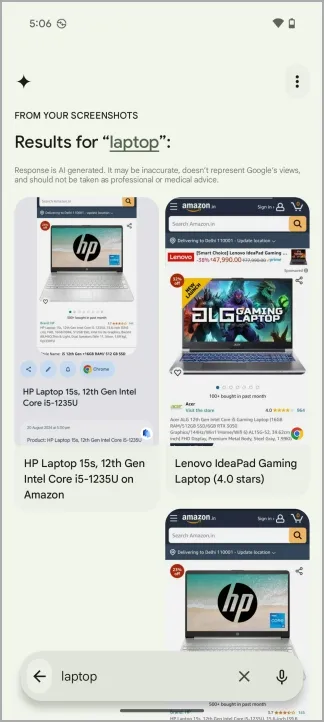
搜尋一直是 Google 的強項,您可以期望它運作良好。您可以透過描述圖像中的內容、使用 AI 產生的描述並做筆記來搜尋螢幕截圖。大多數時候,它工作得很好,但有時它會拋出不相關的結果。
但是,您在 WhatsApp、Telegram 或其他訊息應用程式等第三方應用程式上獲得的螢幕截圖不會立即顯示在 Pixel Screenshots 中。您需要添加它們。有兩種添加方法:
- 在 Pixel 9 手機上截取螢幕截圖,它將顯示在 Pixel Screenshots 應用程式中。
- 打開 Pixel Screenshots 應用程式並點擊+按鈕以使用相機應用程式拍攝影像或開啟圖庫新增螢幕截圖/影像。
- 該應用程式每天只能自行處理 15 張螢幕截圖。之後,您必須點擊「立即處理」按鈕來處理螢幕截圖並建立重要資訊的人工智慧摘要。

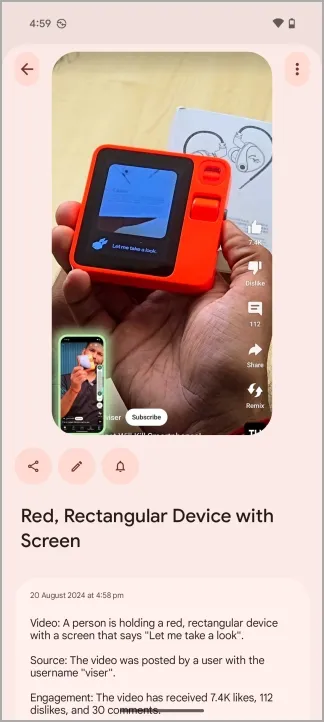
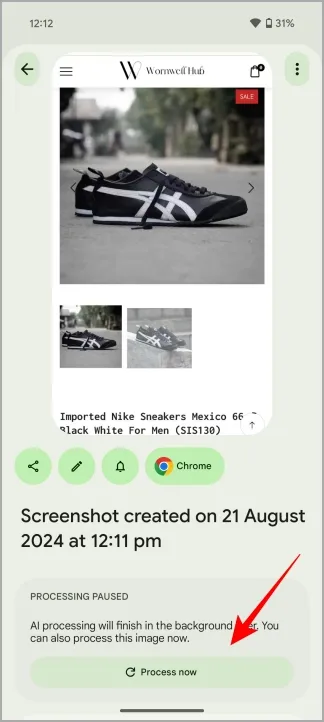
應用程式和網站的鏈接
我喜歡該功能真正使像素螢幕截圖變得有用的部分。假設您正在亞馬遜上瀏覽購買一台新筆記型電腦,並且您截取了想要稍後比較或重新考慮的型號的螢幕截圖。您會注意到,每個螢幕截圖都會顯示您截取螢幕截圖的應用程式的小圖示。
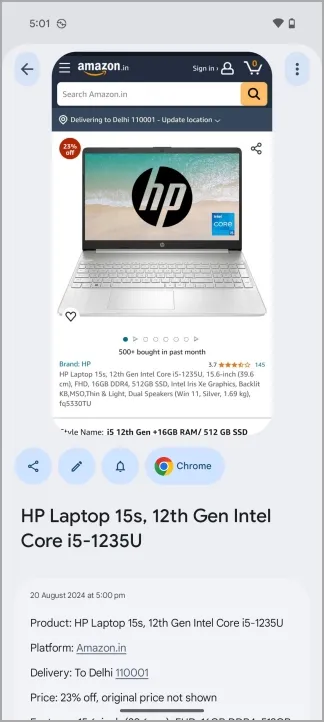

它還添加了相應應用程式的連結。因此,當您點擊螢幕截圖內的應用程式圖示時,它會開啟該頁面。我當時使用 Chrome 瀏覽亞馬遜,Pixel Screenshots 只需點擊一下即可開啟 Chrome 上的產品頁面。同樣,我在 Google 地圖中保存了 TechWiser 辦公地點的螢幕截圖,隨後我被直接帶到了地圖中的該地址(在點擊 Pixel Screenshots 中的圖示之前,我確保關閉了 Google 地圖)。

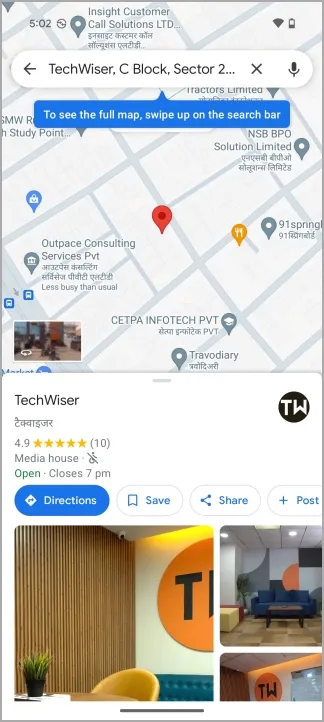
AI 描述與註釋
我對此有點失望,儘管這是一個可以解決的問題,並且隨著人工智慧隨著時間的推移變得更好,它會得到解決。 Gemini 創建了人工智慧生成的螢幕截圖描述,其中包含日期、價格、時間、規格等重要詳細資訊。然而,這是不正確的,有時甚至是完全錯誤的。
幸運的是,它保存了應用程式或網頁的連結。但並非我們拍攝的所有螢幕截圖都會包含指向應用程式和頁面的連結。
在下面的範例中,我截取了宏碁筆記型電腦的螢幕截圖,但描述中提到了聯想,因為頂部有一個聯想型號的小廣告。
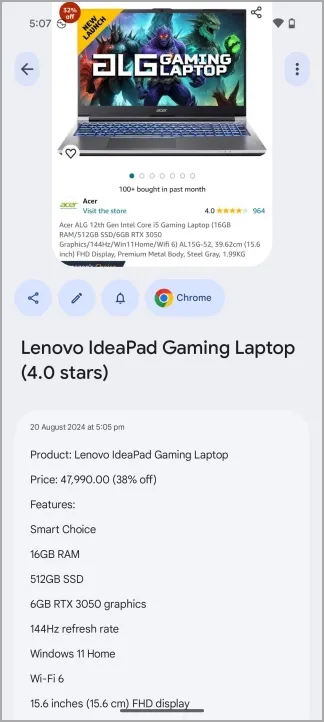
此外,無法編輯人工智慧產生的描述。因此,註釋功能可以添加您的想法,這是很有用的。您也可以根據筆記內容搜尋螢幕截圖。我希望我可以編輯該描述或重新生成它。
自動建議進一步的行動
這是另一個很酷的像素螢幕截圖功能。該應用程式會根據您拍攝的螢幕截圖自動建議操作。畢竟它是(人工智慧)智能。
選擇螢幕截圖,您將看到設定提醒的選項。當那一天和時間到來時,您會收到通知。您還可以查看今天到期和即將到來的所有提醒。您的手機可能會要求您將活動新增至日曆應用程式。
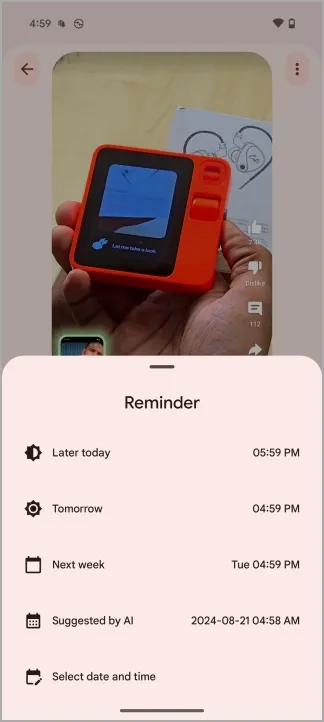
同樣,您可以透過多種不同的方式使用它。您正在為姐姐的生日尋找禮物嗎?在大型活動前一天設定禮物螢幕截圖提醒,這樣您就不會忘記購買。需要晚餐預訂詳情嗎?開啟像素螢幕截圖應用程式。
使用像素螢幕截圖一天後的小觀察
- 帶有熟悉圖示的搜尋欄位於螢幕底部,這使得它更容易到達和使用。
- 截圖太多?沒問題。您可以建立資料夾,Google將其稱為集合,您可以在其中按主題保存螢幕截圖,例如購物、收據、禮物創意等。
- 您可以對螢幕截圖進行註釋,以便進一步回憶和清晰。有很多選項,例如自由繪製、顏色選擇器、橡皮擦等。
- 當您截取螢幕截圖時,您將在同一螢幕上看到註釋、分享和新增提醒的選項。無需開啟像素螢幕截圖。
- 您無法在主螢幕上選擇多個螢幕截圖來一次刪除它們。但是,您可以在集合中選擇多個螢幕截圖。
- Google保證很快你就可以使用 Gemini Assistant 從任何螢幕上搜尋螢幕截圖。螢幕截圖將顯示為彈出視窗或覆蓋在目前開啟的應用程式或螢幕上。
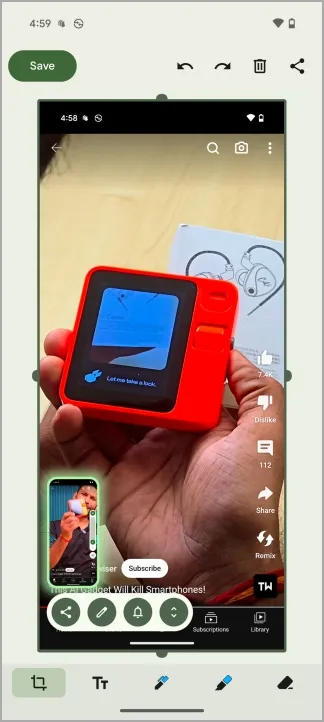

像素的未來截圖
谷歌從一開始就押注於其專用的螢幕截圖應用程式。距離 Google 與 Pixel 9 系列一起發布 Screenshots 還不到一周,有消息稱它將被添加到 Circle to Search 功能中。當您圍繞螢幕上的某些內容進行搜尋時,您會看到一個將其另存為螢幕截圖的選項以及其他選項。
這是有道理的,因為我們使用 Circle 來搜尋讓我們好奇的東西或我們想要更多了解和保存的東西。
這裡有一些值得思考的地方。如果你截取數學問題的螢幕截圖會發生什麼事?雙子座會簡單地創建一個描述,還是先行一步並實際解決它?如果你截圖它可以回答問題嗎?我試過了,答案是否定的,沒關係。 Google設計像素螢幕截圖是為了幫助回憶重要的事情,而不是提供答案。
Pixel Watch 3 功能:您需要了解的 4 大升級


發佈留言